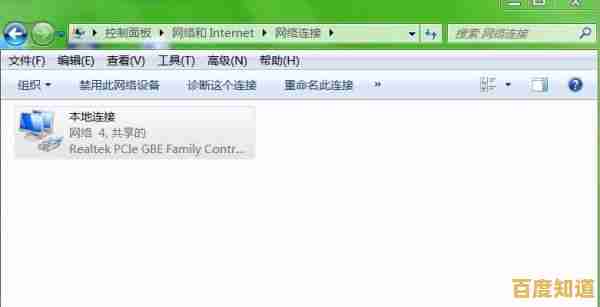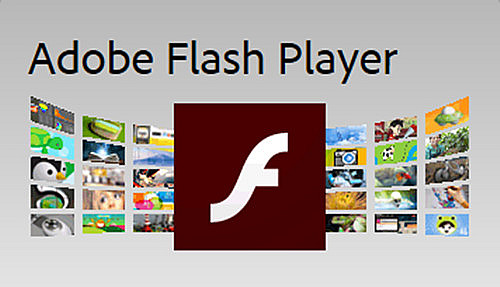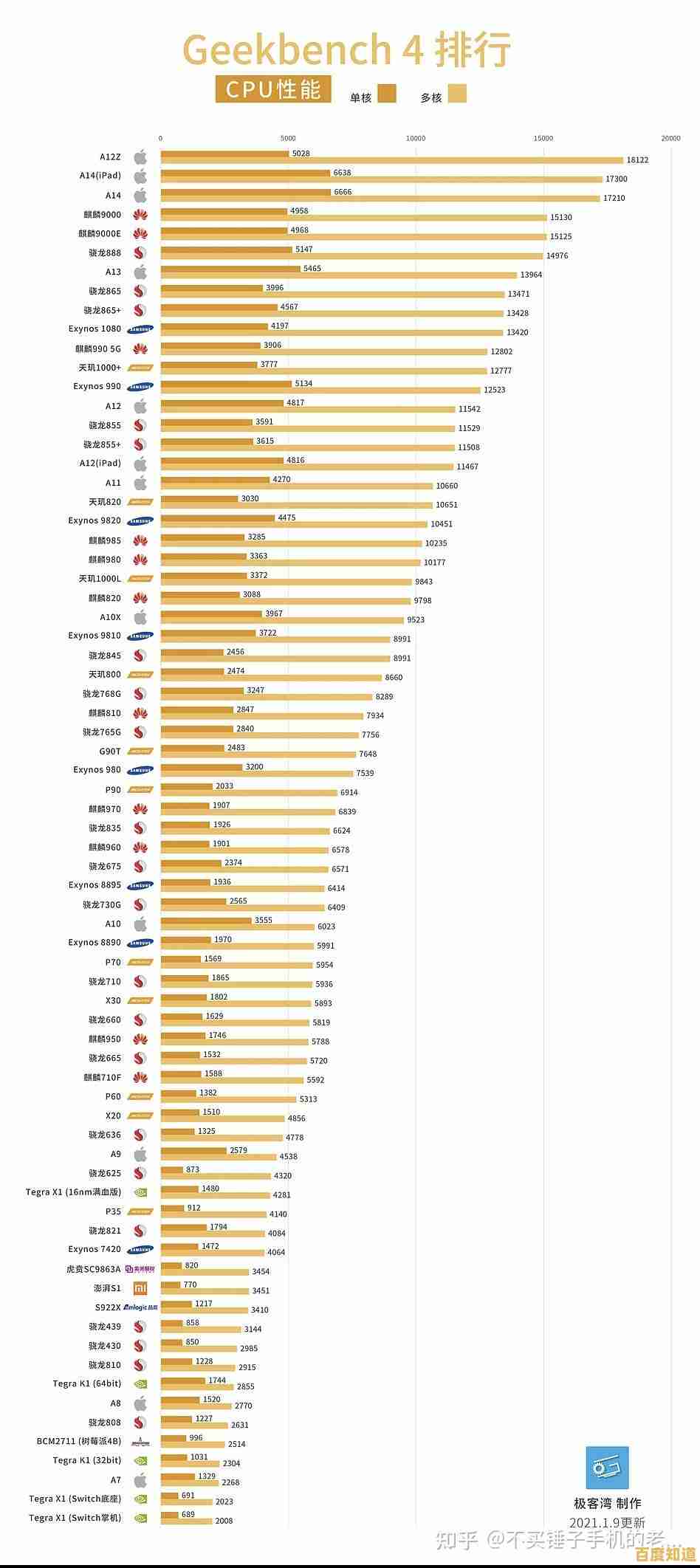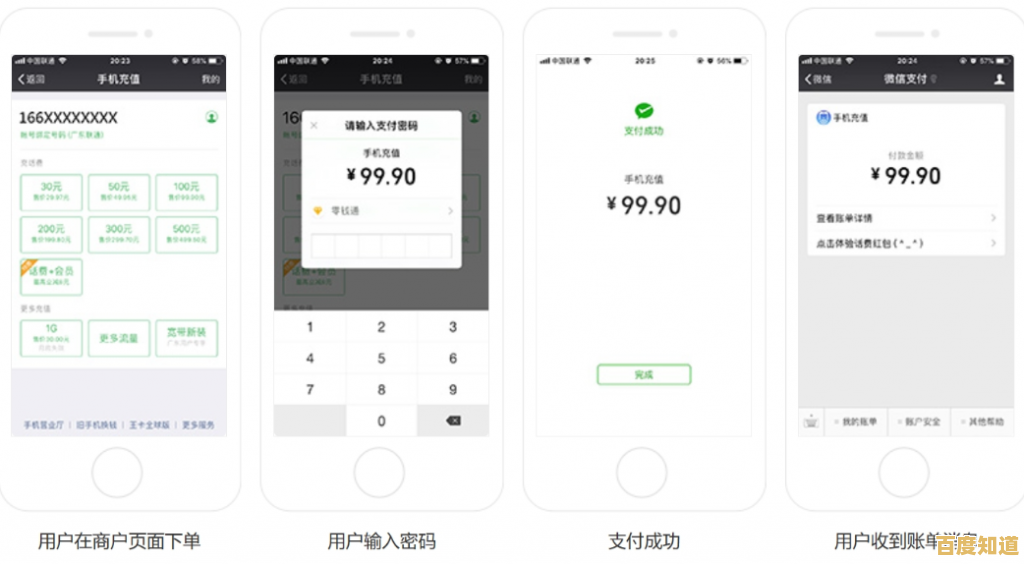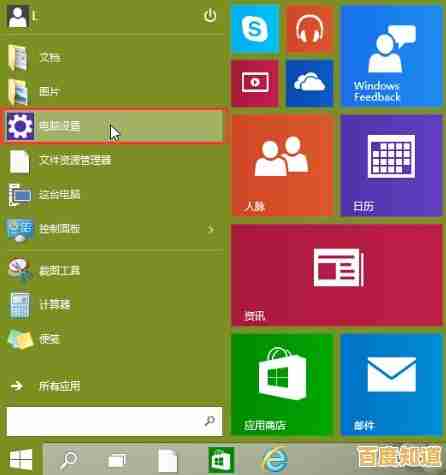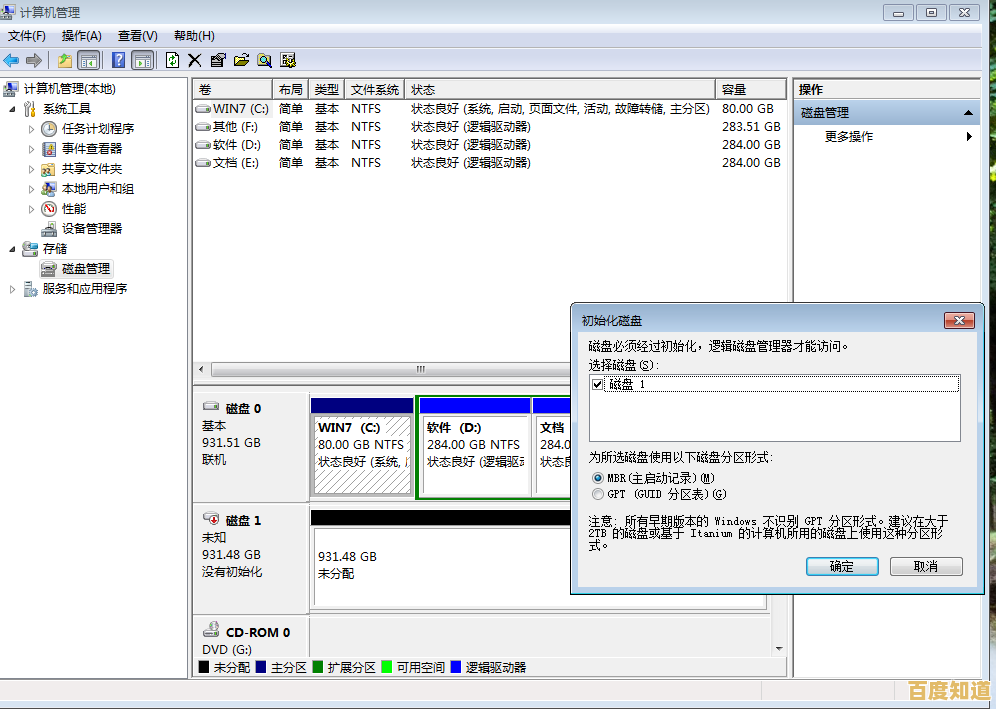全面掌握Windows 11用户账户:操作技巧与故障处理方案汇总
- 问答
- 2025-09-10 19:32:56
- 28
全面掌握Windows 11用户账户:操作技巧与故障处理方案汇总 (2025年09月更新)
📢 最新动态速览 (截至2025年09月10日) 根据微软官方博客及Windows Insider项目的最新消息,Windows 11在用户账户管理方面正迎来更深入的“微软账户”(MSA)与“本地账户”的融合,最新预览版Build 25992中,即使用本地账户登录,系统也会在设置中更显著地提示MSA的优势,如无缝同步密码、跨设备文件备份等,这表明,尽管本地账户依然可用,但微软正致力于打造一个以MSA为核心的云优先生态系统。🔮
Windows 11的用户账户是您进入数字世界的钥匙,但这把“钥匙”有时也会遇到生锈或丢失的情况,本文将从基础操作到高阶技巧,再到疑难解答,为您提供一份关于Windows 11用户账户的终极指南。
第一部分:核心概念与操作技巧 🧠
Q1: 微软账户 (MSA) 和本地账户有什么区别?我该如何选择?

-
微软账户 (Microsoft Account):
- 是什么:一个连接到微软服务的电子邮件地址和密码(如Outlook, Hotmail, Live邮箱或任何自定义邮箱)。
- 优势:云同步(壁纸、设置、浏览器收藏夹跨设备同步)、无缝访问(直接登录OneDrive、Microsoft 365、Xbox、应用商店)、增强安全(支持Windows Hello生物识别、双重验证)、查找我的设备。
- 适合人群:拥有多台Windows设备、重度使用微软生态服务(如Office)、注重便捷性和安全性的用户。☁️
-
本地账户 (Local Account):
- 是什么:仅存在于当前单台电脑上的账户,信息不上传到云端。
- 优势:隐私控制(所有数据本地存储)、离线可用(无需联网即可登录)、操作简单(与传统Windows账户无异)。
- 适合人群:注重隐私、仅使用单一设备、或网络环境不稳定的用户。💻
-
如何选择:追求便捷与生态联动选MSA,注重隐私与控制权选本地账户。
Q2: 如何优雅地在两种账户类型之间切换?
-
从本地账户切换到微软账户:
- 前往 设置 > 账户 > 您的信息。
- 点击 “改用 Microsoft 账户登录”。
- 按照提示输入您的微软账户和密码,并验证身份。
- 设置一个PIN码(推荐,以后登录更快捷),完成后,您的账户即升级为MSA。
-
从微软账户切换回本地账户(此功能有时会被隐藏,但可通过以下方法实现):
- 在 设置 > 账户 > 您的信息 中,若看到 “改用本地账户登录”,直接点击它即可。
- 如果看不到该选项,请先确保您已设置了PIN码,然后尝试:
- 点击 “管理我的Microsoft账户”,在浏览器中登录。
- 返回“您的信息”页面,选项可能会出现。
- 系统会要求您输入当前MSA的密码进行验证,然后为您的新本地账户设置用户名和密码。
Q3: 有哪些必须掌握的高阶账户管理技巧?
-
启用隐藏的Administrator超级管理员账户:
- 在某些极端故障处理时,需要最高权限。
- 操作:在开始菜单右键,选择 “Windows终端 (管理员)”,输入以下命令并回车:
net user administrator /active:yes - ⚠️警告:完成后请务必立即设置强密码(通过
net user administrator *命令),日常使用后建议再次禁用它(将yes改为no),因为它 bypass 了许多安全限制。
-
使用“运行”命令快速调出用户管理工具:
netplwiz:高级用户管理窗口,可以取消开机密码要求、查看所有账户。lusrmgr.msc:本地用户和组管理器(专业版及以上可用),功能最强大。control userpasswords2:效果同netplwiz。
-
配置家庭组与儿童账户:
- 前往 设置 > 账户 > 家庭,可以添加家庭成员。
- 为儿童创建账户后,您可以在 Microsoft Family Safety 网站上设置屏幕时间限制、内容过滤、消费权限等,实现精细化的 parental control。👨👩👧👦
第二部分:常见故障与解决方案 ⚠️
故障1: 忘记登录密码(微软账户或本地账户)
-
微软账户:
- 解决方案:这是最常见也最好解决的问题,在任何能上网的设备上访问 account.live.com/password/reset,按照步骤重置您的微软账户密码,重置后,使用新密码在电脑上登录即可。
-
本地账户:
- 解决方案1(推荐预防):制作Windows 11密码重置盘,在忘记密码前,用U盘在“控制面板”>“用户账户”>“创建密码重置盘”中制作,忘记密码时插入U盘即可重置。
- 解决方案2:使用隐藏的Administrator账户(见上文技巧)登录,然后去“控制面板”修改遗忘密码的账户的密码。
- 解决方案3:使用第三方工具如Offline NT Password & Registry Editor启动盘来清除密码(有风险,需技术能力)。
故障2: 用户配置文件损坏,登录后提示“无法加载用户配置文件”
- 症状:登录时转圈很久,然后提示“用户配置文件服务服务登录失败,无法加载用户配置文件”。
- 解决方案:
- 尝试进入安全模式(开机在Windows logo出现前长按电源键强制关机2-3次,进入WinRE,选择“疑难解答”>“高级选项”>“启动设置”>“重启”>按F4)。
- 在安全模式下,用另一个管理员账户(或启用Administrator账户)登录。
- 打开
运行(Win + R),输入regedit打开注册表。 - 导航至:
HKEY_LOCAL_MACHINE\SOFTWARE\Microsoft\Windows NT\CurrentVersion\ProfileList - 查找名称很长的、以
.bak结尾的项,右键重命名,删除.bak,同时查看其下的ProfileImagePath值,确认指向您的用户名。 - 重启电脑,尝试正常登录。
故障3: PIN码忘记或无法使用,提示“Something happened”
- 解决方案:
- PIN与MSA关联,在登录界面,点击“登录选项”,选择密码登录,用您的微软账户密码登录。
- 进入系统后,前往 设置 > 账户 > 登录选项,在“PIN”下点击 “我忘记了PIN”,重新设置即可。
故障4: 应用商店或某些应用无法登录/同步,提示账户问题
- 解决方案:
- 前往 设置 > 账户 > 电子邮件和账户,检查您的MSA状态是否正常。
- 尝试 “修复” 或 “重置” 出问题的应用(设置 > 应用 > 安装的应用 > 点击应用右侧的“...”菜单)。
- 运行Windows内置的故障排除工具:设置 > 系统 > 疑难解答 > 其他疑难解答,运行 “Windows 应用商店应用” 的疑难解答。
第三部分:安全与最佳实践 🔒
- 启用Windows Hello:无论是指纹、面部识别还是PIN码,都比传统密码更安全、更方便,立即在 设置 > 账户 > 登录选项 中设置。
- 为您的微软账户开启双重验证 (2FA) :这是保护账户不被盗用的最重要屏障,在 account.microsoft.com 的安全设置中开启。
- 定期检查登录活动:访问 account.microsoft.com/privacy/activity-history 查看您的账户在哪些设备上登录过,及时发现异常。
- 谨慎使用Administrator账户:日常使用标准用户账户,仅在需要安装软件或更改系统设置时提供管理员权限,可以有效防止恶意软件破坏系统。
希望这份全面的指南能帮助您更好地驾驭Windows 11的用户账户,让您的数字生活既高效又安全!🚀
本文由疏鸥于2025-09-10发表在笙亿网络策划,如有疑问,请联系我们。
本文链接:http://shanghai.xlisi.cn/wenda/7503.html